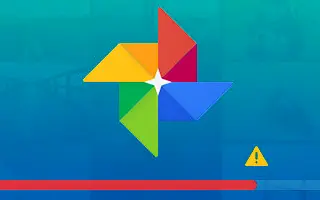من الناحية المثالية ، ستعمل صور Google في الخلفية وتقوم بعمل نسخة احتياطية من جميع الصور ومقاطع الفيديو الخاصة بك. ومع ذلك ، ليس هذا هو الحال دائمًا ، ولجعل الأمور أسوأ ، أفاد بعض المستخدمين أن النسخ الاحتياطية لصور Google الخاصة بهم قد توقفت لسبب ما.
فيما يلي نشارك كيفية إصلاح Google Photos Backup Stuck على Android. استمر في التمرير للتحقق من ذلك.
كيفية إصلاح الصور التي لا يتم نسخها احتياطيًا إلى صور Google
قد لا يتم نسخ الصور احتياطيًا في صور Google في الحالات التالية:
- هناك مشكلة في الشبكة أو الاتصال بشبكة Wi-Fi مفقود.
- الملف (الصورة أو الفيديو) غير مدعوم أو تالف أو كبير جدًا.
- نوصي بمسح أو إعادة تثبيت (إزالة التحديث) البيانات من صور Google لأن المشكلة ناتجة عن خطأ مؤقت.
- تم إلغاء الإذن أو تعذر على “صور Google” الوصول إلى بطاقة SD.
فيما يلي بعض الاقتراحات حول كيفية استكشاف مشكلات التحميل وإصلاحها.
1. تحقق من حجم الملف
قم بإعادة تشغيل بسيطة قبل القيام بأي شيء آخر. بعد تشغيل الجهاز ، افتح صور Google وتحقق مما إذا كان الملف قيد التحميل. اضغط على صورة ملفك الشخصي ، وافتح إعدادات الصورة ، ثم افتح النسخ الاحتياطي والمزامنة> النسخ الاحتياطي لمجلد الجهاز. بمجرد الوصول إلى هناك ، تأكد من تشغيل المجلد الذي يحتوي على الصور التي تريد تحميلها.
على الرغم من ندرته الشديدة ، إلا أنه لا يمكن إغفال ذكر حد حجم الملف. لا يمكن تحميل الصور التي يزيد حجمها عن 75 ميجا بايت ومقاطع الفيديو التي يزيد حجمها عن 10 جيجا بايت على صور Google. تأكد أيضًا من أن تطبيق صور Google على جهازك ليس قديمًا. افتح متجر Play وقم بالتحديث.
أخيرًا ، إذا كانت لديك صور / مقاطع فيديو بها مشكلات على بطاقة SD الخاصة بك والتي توقفت عن الاحتفاظ بنسخة احتياطية من صور Google ، فأنت بحاجة إلى منح صور Google إذنًا للوصول إلى بطاقة SD. إليك الطريقة.
- افتح صور جوجل .
- في الجزء العلوي ، انقر على ” الملف الشخصي ” وافتح ” إعدادات الصورة “.
- انقر فوق الوصول إلى بطاقة SD .
- اتبع التعليمات لمنح صور Google الإذن بالوصول إلى الملفات وتعديلها على بطاقة SD الخاصة بك .
2. توقف عن التحميل وحاول مرة أخرى
هذه طريقة رائعة لبدء التطبيق إذا تمت مقاطعة النسخ الاحتياطي. أولاً ، افتح صور Google وشاهد الملف الذي يسبب المشكلة. افصل اتصال الشبكة لإيقاف التحميل. عند الانتهاء ، أغلق تطبيق صور Google بالقوة. ثم اتصل بشبكة Wi-Fi وحاول تحميل الصورة / الفيديو الذي به مشكلة مرة أخرى.
إليك كيفية فرض إنهاء Google Photos على Android.
- افتح الإعدادات .
- حدد التطبيقات .
- افتح صور Google من قائمة التطبيقات المتاحة .
- في الجزء السفلي ، انقر على فرض الإنهاء
إذا تمت مقاطعة النسخ الاحتياطي لصور Google على الرغم من بذل قصارى جهدك ، فتحقق من شبكتك.
3. تحقق من الشبكة
إذا كنت ترغب في استخدام بيانات الجوال لنسخ الملفات احتياطيًا إلى صور Google ، فأنت بحاجة إلى تمكين الخيار في إعدادات الصور الخاصة بك. للقيام بذلك ، انتقل إلى صور Google> إعدادات الصورة> النسخ الاحتياطي والمزامنة> استخدام البيانات الخلوية. يمكنك تعيين حد يومي لنسخك الاحتياطية أو تعيين استخدام غير محدود.
من ناحية أخرى ، إذا كنت تعتمد فقط على Wi-Fi لإجراء نسخ احتياطي لصور Google ، فتأكد من أن الشبكة ليست هي التي تسبب مشكلة التحميل. إذا كان بإمكانك التحقق باستخدام تطبيق آخر يعتمد على الشبكة ، فيمكنك القيام بشيء مثل:
- أعد تشغيل جهاز التوجيه الخاص بك.
- ضع الأجهزة الأخرى المتعطشة للنطاق الترددي قيد الانتظار. نحن نشير بشكل أساسي إلى الأجهزة التي تقوم بتنزيل / تحميل ملفات كبيرة.
- انسَ الشبكة وأعد الاتصال.
- إعادة ضبط إعدادات الشبكة على Android.
4. إعادة تعيين صور Google
إذا لم تساعدك الخطوات السابقة ، يمكنك محاولة إعادة تعيين صور Google عن طريق مسح بياناتك المحلية. بعد مسح بياناتك المحلية ، ستحتاج إلى إعادة مزامنة صور Google مع جهازك وقد يستغرق الأمر بعض الوقت. من ناحية أخرى ، يساعد في حل المشكلة.
إليك كيفية مسح البيانات المحلية من صور Google على Android.
- افتح الإعدادات .
- حدد التطبيقات .
- افتح صور جوجل .
- انقر فوق التخزين .
- حدد إدارة التخزين .
- احذف جميع البيانات .
- يرجى إعادة تشغيل جهازك.
- افتح صور Google ، واختر الإعدادات التي تريدها ، وانتظر حتى تتم مزامنتها.
5. قم بإيقاف تشغيل توفير شحن البطارية
أخيرًا ، اقترح بعض المستخدمين أن هناك بالفعل مشكلة في وضع توفير شحن البطارية والتي تحد بشكل كبير من وظائف بعض التطبيقات. لذلك ، تحتاج إلى تعطيل Battery Saver بالانتقال إلى الإعدادات> البطارية.
إذا لم يفلح ذلك ، فمن الجيد تخطي الصورة / الفيديو الذي تسبب في التجميد. يمكنك أيضًا محاولة التحميل عبر الكمبيوتر من صور Google لعميل الويب.
أعلاه ، نظرنا في كيفية إصلاح مشكلة النسخ الاحتياطي لصور Google العالقة على Android. نأمل أن تكون هذه المعلومات قد ساعدتك في حل المشكلة.